エクセル(Excel)にある素材だけで
色んなブランドのロゴを再現して作ってみたw

さあエクセル教室のはじまりだよ~パチパチww
今回はデフォルトのエクセル機能だけで、色々なブランド系のロゴを再現して作ってみたぜ!!
完璧に再現とまではいかないが、なかなかのクオリティに仕上がった気がする!!w
やはりエクセルはなんでも作れる偉大なツールだと再確認したオレがいるw
エクセルで色々なブランドロゴ作ってみた
はい!
今回はパソコンを使ったことがある人なら大体は触ったことがあるであろうエクセルを使って、世の中に限りなくある【ブランドロゴ】を再現して作ってみようと思います!!
普通エクセルって表を使った計算だったりで便利さを発揮するものですが、デザインだったりPOPなんかにも使えるツールなんです!
と言うよりぼくがエクセルの色々な物を使って無理やり作っているって感じですwww
さて早速やっていきましょう!!
Facebookのロゴを再現してみた
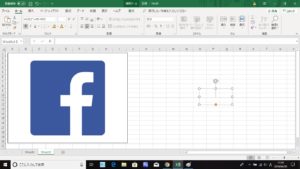
まずは簡単なヤツ!
みんな大好きFacebookロゴです!!
ぼくもリア充の頃はやってましたw
いいねが増えると承認欲求を満たされるあの感覚が癖になりましたねwww

まずは図形の角が丸くなっている四角形を選択して広げます!
色も近い色に変更!!

からのワードアートで【f】の文字を挿入!!

あとは色を変えて完成!!!
うん、このレベルならめっちゃ簡単ですww
ただしよく見ると【f】の形が微妙に違いますww
こういうブランドロゴって通常のフォントではないので、エクセルにあるフォントでは完全再現は出来ません!!!
あくまでそれっぽいみたいな・・・w
YouTubeのロゴを再現してみた
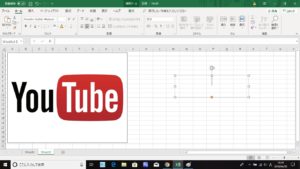
続いてはみなさんおなじみのYouTubeのロゴを再現してみたいと思います!!!
まずは先程と同じくワードアートで文字を挿入します!
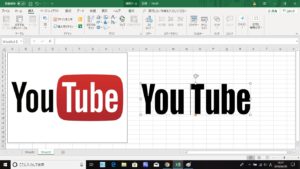
こんな感じで一番近いフォントを選んで入れます!
からの【tube】部分を囲んでいる赤い箱を作ります!
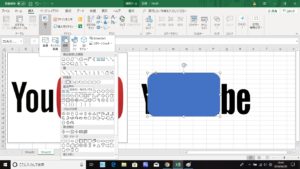
これも図形の角が丸い四角形を選択して挿入!!
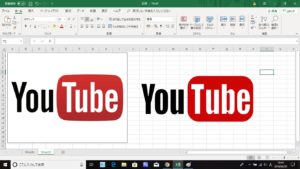
文字色と図形の色を変えて完成!!
しかしよく見ると赤い箱が本物の方は全体的に多少丸みを帯びています!
エクセルではこの細かい形は再現できません・・・w
完全再現しようと思えば出来るんですけど、図形の上にさらに同じ色の図形を重ねる感じになるので結構手間がかかりますww
Googleのロゴを再現してみた
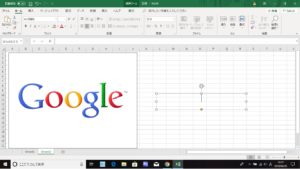
続いては、世界のGoogle!!w
ネット界の中でも1番のシェアを誇る検索エンジンです!
たぶん普通に生きている人で使ったことない人はいないんじゃないかって程、生活に必要不可欠な存在になっています!
ちなみにこのロゴは図形を使っていないので一見簡単そうに見えますが、割と難しいですw
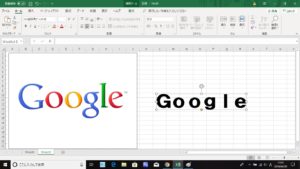
まずは同じような要領でワードアートで文字を入力!!
からの近いフォントに変更!
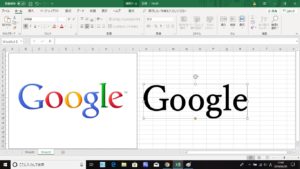
ぱっと見はほとんど同じに見えるんですけど、よく見ると結構違います・・・w
とくに【g】の部分の繋ぎ棒?的な部分は普通のgじゃないんで再現不可能ですw

からの文字の色を1文字ずつ変えていきますw
これだけでも結構いい感じになったんですが終わりではありません!!
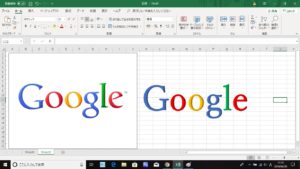
最後に文字に影を付けて完成です!
やはり影の角度とかグラデーションは完璧には再現できませんが、ぱっと見はどっちが本物が分からないくらい再現出来てますww
世の中のパチモンってこんな感じで作られているのかな・・・??ww
Amazonを再現してみた
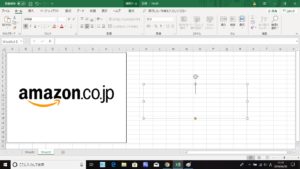
続きましてAmazon!!
お買い物もネット通販の時代にチェンジしていますが、その中でもこのAmazonがめっちゃ有名です!!
たまにケータイが鳴ったなあ、誰からだろう??と見てみると大体Amazonですww
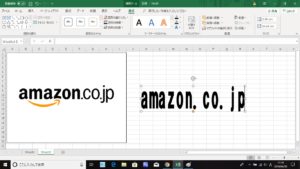
まあこれも同じようにワードアートで文字を挿入します!
ワードアートまじ便利w
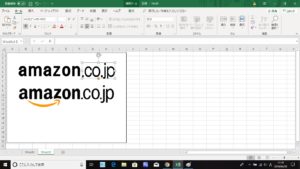
これも似ているフォントを見比べながら選択!
後半の【.co.jp】の部分が違うフォントなので要注意!!w
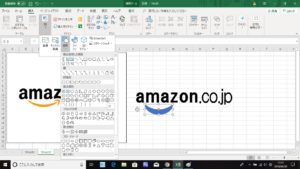
そして、Amazonのなんかブーメランみたいなマークの再現!!
図形の三日月を挿入して、細かく形を調整します!
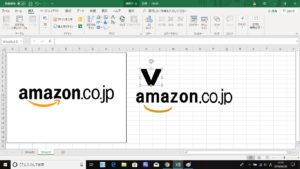
続いてえくぼみたいなところも再現!
図形ではこんな形のは無いので、ワードアートで【V】の文字を無理やり使用ww
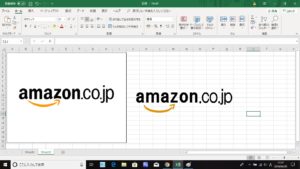
色、フォント、角度などを調整して出来上がり!!
うん、これもまあまあの仕上がりになりましたw
ただよく見ると、微笑み方が若干違いますw
やはり完璧再現はなかなか難しいですねwww
なんかパチモン作ってる気分になってきた・・・w
dropboxを再現してみた
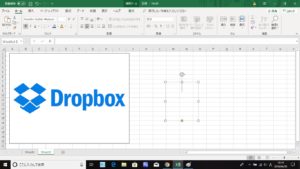
そして最後にこのdropboxです!
見た感じ、文字は簡単そう・・・ロゴは再現できるの??と言う感じですねw
まあやってみますかw
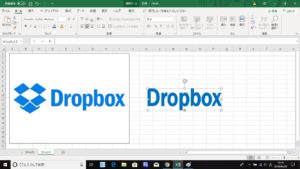
同じようにとりあえずワードアートで文字を作成!瞬殺だぜw
からのロゴ部分の作成!!

図形の平行四辺形という斜めになった四角形を挿入します!
この図形は四角部分の角度を微調整できるものです!!
これを見比べながら1つずつ挿入していきます・・・
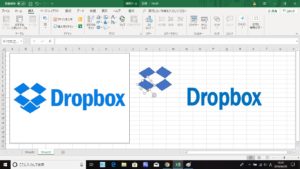
ちょっとバランスぐだぐだですけどこんなこんな感じで再現ww
そして最後の箱の下の部分!!
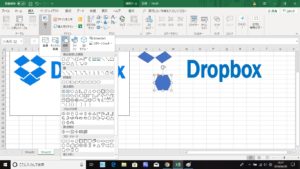
これは図形の六角形を選択します!
形を微調整して、最背面化して重ねると・・・
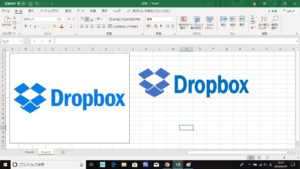
こんな感じで完成です!!
ちなみにこの六角形の図形を普通に重ねると上の部分がはみ出るんで、白の図形を作って重ねて消していますw
まとめ
こんな感じでエクセル1つで結構色んなロゴを再現できるもんなんですよ!!
単純なロゴくらいだったらかなり精密に再現することも可能ですね!
言い換えれば、このくらいのクオリティであればエクセルだけで自分オリジナルのロゴを作成することだってできますw
エクセル作った人ってすげ~www
しかし絵が入ったものや、特殊な形の文字などは再現できません!
まあ外部に素材があれば画像挿入とかでさらにバリエーションを広げることは可能です!
今回はあくまでエクセルの機能だけという縛り付きで作ってみましたww
みなさんもぜひ、エクセルで色々作ってみましょう~ww
↓ その他エクセル記事もあります! ↓











